.
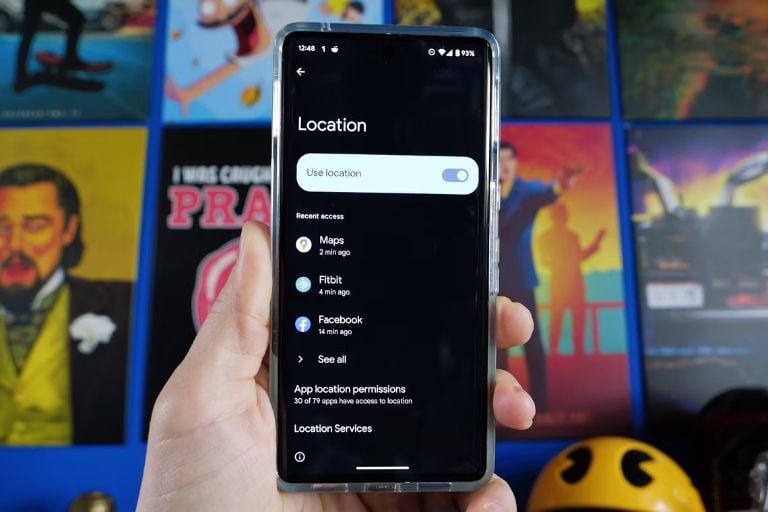
Многие сервисы Google имеют функцию отслеживания местоположения на вашем телефоне.
Использование приложений Google
Приложение Google на вашем телефоне позволяет не только искать информацию в интернете, но и управлять всеми данными, которые Google хранит о вас. С помощью приложения вы можете отключить отслеживание местоположения и получить доступ к различным другим настройкам, включая историю местоположений .
- Откройте приложение Google, нажмите на изображение своего профиля в правом верхнем углу приложения.
- Нажмите «Управление учетной записью», затем перейдите в раздел «Настройки данных и конфиденциальности».
- Прокрутите вниз, пока не найдёте параметр «История местоположений», и нажмите на него. Здесь найдите опцию «Отключить» и нажмите на неё.
- Затем пользователи могут очистить свою историю, а также изменить настройки для автоматического удаления по истечении заданного периода времени.
С приложением Google Maps
Помимо использования приложения Google, пользователи также могут сделать это через Google Maps.
- Откройте приложение Google Maps на своем телефоне, нажмите на изображение своего профиля в правом верхнем углу приложения.
- Нажмите «Ваши данные в Картах». Прокрутите вниз и нажмите «История местоположений», а затем нажмите, чтобы отключить отслеживание.
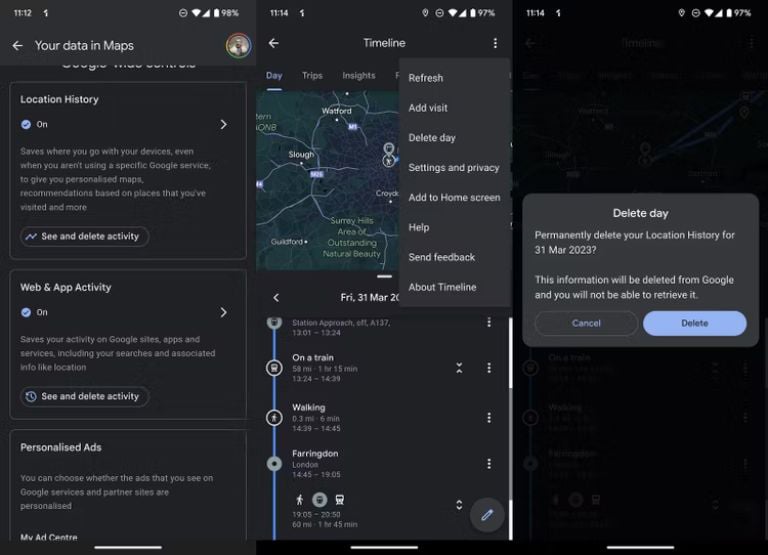
Приложение Google Maps может записывать данные о местоположении для отслеживания пользователей
Скрыть местоположение из поиска
Помимо разрешения Google отслеживать физическое местоположение для навигации в Картах Google , пользователи также могут отключить отслеживание местоположения, используемое при поиске, выполнив следующие действия:
- Откройте приложение Google, нажмите на изображение своего профиля в правом верхнем углу приложения.
- Нажмите «Настройки», найдите «Конфиденциальность и безопасность», нажмите «Точное местоположение», а затем выберите «Не использовать» или «Спрашивать каждый раз».
Примечание: эти данные используются для результатов поиска в Google Поиске , Google Ассистенте и Google Объективе . Отключение этой функции отслеживания местоположения может привести к тому, что результаты поиска Google станут менее полезными и персонализированными, но вы будете уверены , что ваше местоположение не отслеживается.
Удалить данные временной шкалы из Google Maps
Помимо удаления данных о местоположении из Google Maps на мобильном устройстве, пользователи также могут сделать это через историю местоположений на настольном компьютере. Войдя в учётную запись Google в браузере, пользователи могут получить доступ к временной шкале Google, чтобы быстро просмотреть все места, которые они посетили по всему миру . С помощью этого инструмента пользователи могут просматривать определённые места или даты, а затем удалять фрагменты истории отслеживания местоположения.
- Откройте Google Timeline в браузере, войдя в свою учетную запись.
- Внизу нажмите, чтобы просмотреть все наиболее посещаемые места или недавние поездки по году, месяцу и дню поездки, которую вы хотите удалить.
- Кроме того, пользователи могут найти остановку или место, где они уже были, и нажать на значок с тремя точками рядом с ним, прежде чем нажать «удалить остановку из дня».
С приложением камеры
При съёмке фотографий с помощью приложения «Камера» на телефоне оно может собирать данные о местоположении пользователя. В целях безопасности пользователям следует отключить эту функцию, чтобы данные о их местоположении не попали в фотографии.
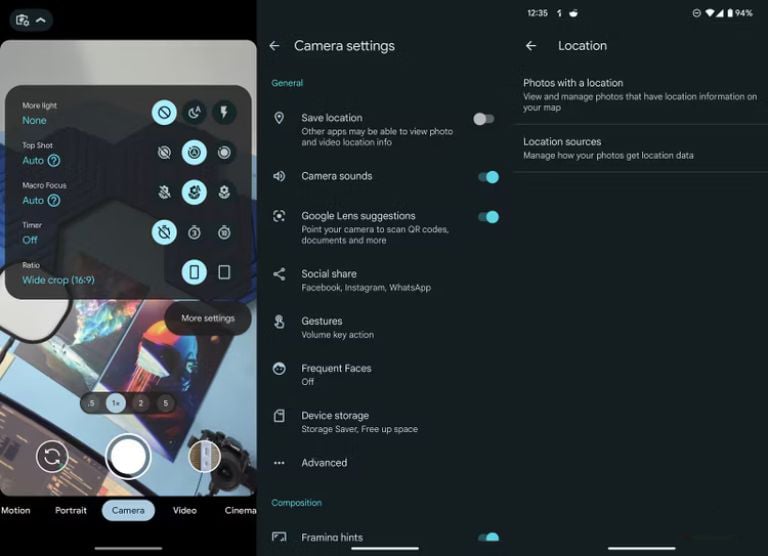
Приложение камеры на вашем телефоне также может отслеживать ваше местоположение.
Для этого сначала откройте приложение «Камера» на телефоне, затем нажмите на значок шестерёнки в верхней части экрана и выберите «Дополнительные настройки». Здесь найдите параметр «Сохранять местоположение» и отключите его.
Ссылка на источник
















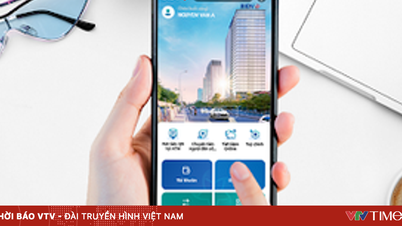























![[Фото] Поклонение статуе Тует Сон — почти 400-летнему сокровищу в пагоде Кео](/_next/image?url=https%3A%2F%2Fvphoto.vietnam.vn%2Fthumb%2F1200x675%2Fvietnam%2Fresource%2FIMAGE%2F2025%2F12%2F02%2F1764679323086_ndo_br_tempimageomw0hi-4884-jpg.webp&w=3840&q=75)
![[Фото] Парад в честь 50-летия Национального дня Лаоса](/_next/image?url=https%3A%2F%2Fvphoto.vietnam.vn%2Fthumb%2F1200x675%2Fvietnam%2Fresource%2FIMAGE%2F2025%2F12%2F02%2F1764691918289_ndo_br_0-jpg.webp&w=3840&q=75)







































































Комментарий (0)